Удаление файлов в операционной системе Linux может показаться немного сложным для тех, кто только начинает знакомиться с этой платформой. Однако, существует несколько способов удалить файлы с помощью командной строки, которые облегчают процесс и делают его более удобным и эффективным.
Для начала, вам необходимо открыть терминал в Linux. Вы можете сделать это перейдя в меню приложений и набрав в поиске "Терминал". Когда терминал откроется, вы будете готовы к удалению файлов.
Первым способом удаления файла является использование команды rm. Для этого в терминале введите "rm", а затем укажите путь к файлу, который вы хотите удалить. Например:
rm /путь/к/файлу
Здесь "/путь/к/файлу" заменяется на реальный путь к файлу, который вы хотите удалить. Вы также можете использовать флаги команды rm для выполнения других действий, например, удаления файлов внутри папки или удаления файлов без подтверждения.
Проверьте наличие файла
Перед тем, как удалить файл в Linux через терминал, необходимо убедиться, что файл действительно существует. Для этого можно использовать команду ls, которая позволяет просмотреть содержимое текущей директории.
Чтобы проверить наличие файла, откройте терминал и введите следующую команду:
| Команда | Описание |
|---|---|
ls | Вывести список файлов и папок в текущей директории. |
Когда вы выполните эту команду, вам будут показаны все файлы и папки, находящиеся в текущей директории.
Если файл, который вы хотите удалить, присутствует в списке, значит он существует и вы можете удалить его с помощью команды rm.
Если файл не найден в списке, это означает, что он был удален или находится в другой директории.
Определите полный путь к файлу
Перед тем, как удалить файл в Linux через терминал, вам необходимо определить полный путь к этому файлу. Полный путь к файлу показывает его расположение в файловой системе. Чтобы определить полный путь к файлу, можно использовать команду pwd.
1. Откройте терминал.
2. Перейдите в каталог, в котором находится нужный файл, с помощью команды cd. Например, если файл находится в домашней директории, введите:
cd ~
3. После того, как вы перешли в нужную директорию, выполните команду pwd для получения полного пути к текущему каталогу. Программа выведет полный путь к текущей директории, например:
/home/имя_пользователя
4. Если нужный файл находится в текущей директории, вы можете использовать полный путь, полученный в результате выполнения команды pwd, или воспользоваться псевдонимами для текущей директории:
. - текущая директория
.. - родительская директория
Теперь у вас есть полный путь к файлу, который вы хотите удалить через терминал Linux.
Откройте терминал
Для удаления файла в Linux через терминал сначала необходимо открыть терминал. Вы можете сделать это, нажав комбинацию клавиш Ctrl + Alt + T или найдя терминал в меню приложений и кликнув на него. После этого откроется окно терминала, где вы сможете вводить команды.
Перейдите в директорию, содержащую файл
Прежде чем удалять файл, важно находиться в правильной директории. Это позволит указать полный путь к файлу или использовать относительный путь.
Для перехода в директорию с помощью терминала можно использовать команду cd (change directory).
Вот несколько примеров команд для перехода в директорию:
cd /path/to/directoryЗдесь /path/to/directory - это полный путь к нужной директории. Например:
cd /home/username/myfilesЕсли нужная директория находится в текущей директории, можно использовать относительный путь. Например, если нужная директория находится внутри текущей директории и называется "documents", командой будет:
cd documentsПосле успешного выполнения команды вы окажетесь в нужной директории и сможете удалить файл.
Введитите команду для удаления файла
Чтобы удалить файл в Linux через терминал, необходимо использовать команду rm. Эта команда удаляет указанный файл без возможности восстановления. Чтобы удалить файл, вам необходимо знать его полный путь и имя. Введите команду в следующем формате:
rm [полный_путь_к_файлу/имя_файла]Например, чтобы удалить файл с именем example.txt в текущем рабочем каталоге, введите:
rm example.txtЕсли файл находится в другом каталоге, введите полный путь к файлу:
rm /полный_путь_к_файлу/имя_файлаУбедитесь, что вы указываете правильный путь и имя файла, чтобы избежать удаления неверных файлов. Также будьте осторожны, потому что удаленные файлы нельзя будет восстановить.
Подтвердите удаление файла
Чтобы удалить файл в Linux через терминал, необходимо сначала подтвердить ваше намерение удалить файл. Подтверждение защищает от случайного удаления файлов и позволяет вам дважды подумать, прежде чем окончательно удалить файл.
При выполнении команды удаления файла в Linux через терминал, система запросит ваше подтверждение. Вам будет предложено ввести "y" или "n", где "y" означает "да" (удалить файл) и "n" означает "нет" (не удалять файл).
Если вы не уверены в своем выборе или случайно нажали удаление, всегда можно отказаться от удаления, введя "n". Таким образом, вы снижаете риск нежелательного удаления данных и сохраняете контроль над файлами.
Проверьте, что файл удален
Чтобы убедиться, что файл был успешно удален, вы можете выполнить несколько проверок:
- Используйте команду
ls, чтобы просмотреть содержимое текущего каталога. Если файл не отображается, значит он был удален. - Выполните команду
findс опцией-nameи именем файла, чтобы проверить его наличие в других каталогах системы. Если команда не возвращает результатов, значит файл удален со всех местоположений. - Используйте команду
locateс именем файла, чтобы проверить его наличие в индексе файловой системы. Если команда не возвращает результатов, значит файл удален.
Если все проверки подтверждают, что файл был удален, вы можете быть уверены в его успешном удалении.
Удаление пустой директории
Удаление пустой директории в Linux можно выполнить с помощью команды rmdir. Для этого необходимо сначала перейти в терминал и найти нужную директорию.
Вот пошаговая инструкция:
- Откройте терминал.
- Введите команду
cd, чтобы перейти в нужную директорию. - Введите команду
rmdir директория, где "директория" - название пустой директории, которую вы хотите удалить. - Нажмите Enter, чтобы выполнить команду.
- Если директория успешно удалена, вы увидите соответствующее сообщение в терминале.
Обратите внимание, что команда rmdir может удалить только пустые директории. Если в выбранной директории содержатся файлы или другие поддиректории, удаление не будет выполнено и вы получите сообщение об ошибке.
Теперь вы знаете, как удалить пустую директорию в Linux через терминал.
Удаление директории с содержимым
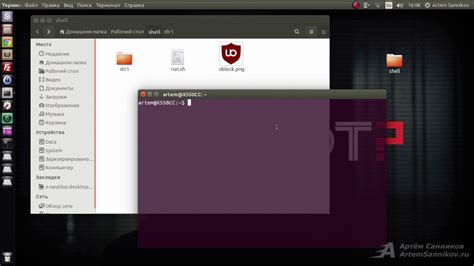
Удаление директории с содержимым в Linux можно выполнить с помощью команды rm. Данная команда позволяет удалять как отдельные файлы, так и директории.
Для удаления директории вместе со всем ее содержимым используется флаг -r или -R, который указывает на рекурсивное удаление.
Чтобы удалить директорию с ее содержимым, выполните следующую команду:
rm -r директорияНапример, для удаления директории с именем "папка" в текущем рабочем каталоге, используйте команду:
rm -r папкаПри выполнении данной команды все файлы и папки, находящиеся внутри указанной директории, будут удалены без дополнительных запросов на подтверждение.
Будьте внимательны при использовании команды rm -r, так как удаление директории и ее содержимого происходит немедленно и безвозвратно.